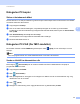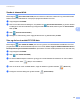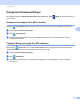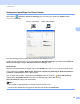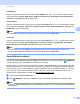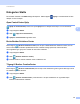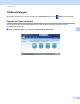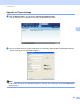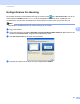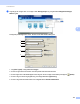Software User's Guide
Table Of Contents
- Programvarehåndbok
- Gjeldende modeller
- Definisjon av merknader
- Merknad om sammensetning og utgivelse
- VIKTIG MERKNAD
- Innholdsfortegnelse
- Avsnitt I: Operasjonstaster på maskin
- Avsnitt II: Windows®
- 2 Utskrift
- Bruke Brother-skriverdriveren
- Skrive ut et dokument
- Dupleks (tosidig) utskrift
- Samtidig skanning, utskrift og faksing
- Skriverdriverinnstillinger
- Tilgang til skriverdriverinnstillingene
- Kategorien Grunnleggende
- Kategorien Avansert
- Kategorien Utskriftsprofiler
- Støtte
- Tilbehør-kategori
- Kategorien Porter
- Funksjoner i BR-Script3-skriverdriveren (PostScript® 3™-språkemulering)
- Status Monitor
- 3 Skanning
- Skanne et dokument ved hjelp av TWAIN-driveren
- Skanne et dokument ved hjelp av WIA-driveren
- Skanne dokumenter ved hjelp av WIA-driveren (Windows Fotogalleri og Windows Skann og Faks)
- Bruke Nuance™ PaperPort™ 12SE
- 4 ControlCenter4
- Oversikt
- Bruke ControlCenter4 i Hjem-modus
- Skanne-kategori
- Kategorien PC-FAX (For MFC-modeller)
- Kategorien Enhetsinnstillinger
- Kategorien Støtte
- Bruke ControlCenter4 i Avansert-modus
- Skanne-kategori
- Kategorien PC-kopier
- Kategorien PC-FAX (For MFC-modeller)
- Kategorien Enhetsinnstillinger
- Kategorien Støtte
- Tilpasset-kategori
- Hurtigreferanse for skanning
- Endre innstillingene for Skanne-tasten for Skann til PC- menyen
- 5 Fjernoppsett (For MFC-modeller)
- 6 Brother PC-FAX-programvare (For MFC-modeller)
- 7 Brannmurinnstillinger (for nettverksbrukere)
- 2 Utskrift
- Avsnitt III: Apple Macintosh
- 8 Skrive ut og fakse
- 9 Skanning
- 10 ControlCenter2
- 11 Fjernoppsett (For MFC-modeller)
- Avsnitt IV: Bruke Scan-tasten
- 12 Skanning (for brukere av USB-kabel)
- 13 Nettverksskanning (for nettverksbrukere)
- Før bruk av nettverksskanning
- Bruke Skanne-tasten på nettverket ditt
- Skanne til e-post
- Skann til E-post (E-postserver, For DCP-8250DN, MFC-8910DW og MFC-8950DW(T): standard, MFC-8510DN og MFC-8520DN: tilgjengelig som nedlasting)
- Skann til bilde
- Skann til OCR
- Skanne til fil
- Skann til FTP
- Skann til nettverk (Windows®)
- Angi en ny standard for filstørrelse (Skanne til e-post (e-postserver), FTP og nettverk, For 5-linjers LCD-modeller)
- Slik stiller du inn en ny standard for Skanne til e-post (E-postserver, for DCP-8250DN og MFC-8950DW(T))
- Bruk Web Services til skanning på nettverket (Windows Vista® SP2 eller høyere og Windows® 7)
- Stikkordliste
97
ControlCenter4
4
OCR-kategori 4
Brukes til å konfigurere Skanne til OCR ved å trykke SCAN-tasten eller Skanning på din Brother-maskin.
Velg innstillinger for Filtype, Målprogram, OCR-språk, Oppløsning, Skannetype, Dokumentstørrelse,
Lysstyrke og Kontrast etter behov. Klikk på OK.
E-post-kategori
4
Brukes til å konfigurere Skanne til E-post ved å trykke tasten SCAN eller Skanning på din Brother-maskin.
Velg innstillinger for Filtype, Filstørrelse, Oppløsning, Skannetype, Dokumentstørrelse, Lysstyrke og
Kontrast etter behov. Klikk på OK.
Merk
Du kan endre datakomprimeringsgrad for det skannede bildet med Filstørrelse.
Fil-kategori 4
Brukes til å konfigurere Skanne til E-post ved å trykke tasten SCAN eller Skanning på din Brother-maskin.
Velg innstillinger for Filtype, Filnavn, Målmappe, Vis mappe, Filstørrelse, Oppløsning, Skannetype,
Dokumentstørrelse, Lysstyrke og Kontrast etter behov. Klikk på OK.
Merk
• Hvis du merker av for Vis mappe, vises målplasseringen for det skannede bildet etter skanning.
• Du kan endre datakomprimeringsgrad for det skannede bildet med Filstørrelse.
Starte BRAdmin-verktøyet 4
Hvis du har installert BRAdmin Light eller BRAdmin Professional 3, kan du bruke knappen (BRAdmin)
til å åpne BRAdmin Light- eller BRAdmin Professional 3-verktøyet.
BRAdmin Light er et verktøy for første installasjon av Brother-nettverkstilkoblede enheter. Det kan også søke
etter Brother-produkter i et TCP-IP-nettverk, se statusen og konfigurer grunnleggende nettverksinnstillinger,
som IP-adressen. For å installere BRAdmin Light fra installasjons-CD-en: uu Brukerhåndbok for nettverket.
Hvis du trenger mer avansert maskinadministrasjon, bruk den nyeste Brother BRAdmin Professional 3-
versjonen som er tilgjengelig for nedlasting fra http://solutions.brother.com/
.
a Velg kategorien Enhetsinnstillinger.
b Klikk (BRAdmin). Dialogen for BRAdmin Light- eller BRAdmin Professional 3-verktøyet vises.
Merk
Hvis du har installert både BRAdmin Light og BRAdmin Professional, vil ControlCenter 4 starte BRAdmin
Professional 3.